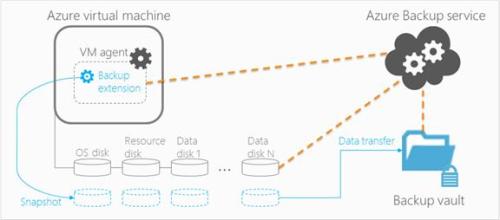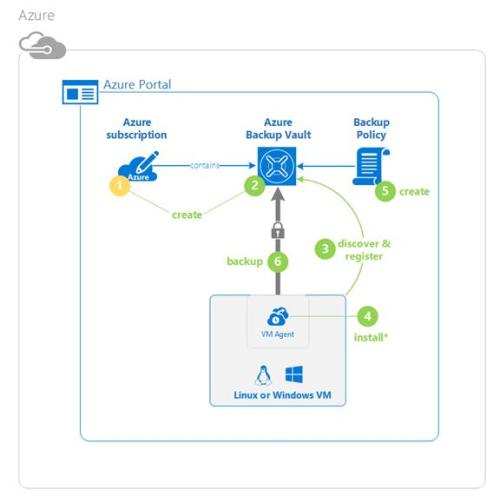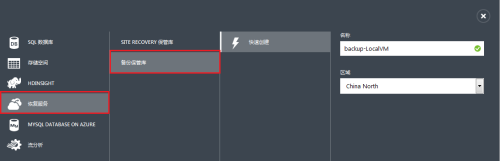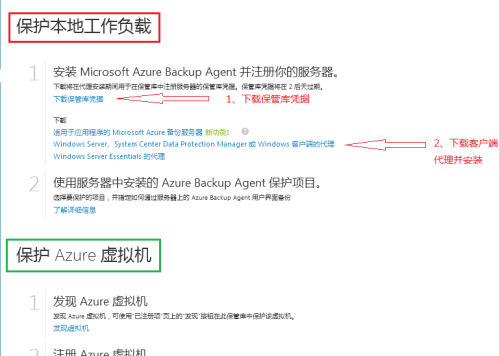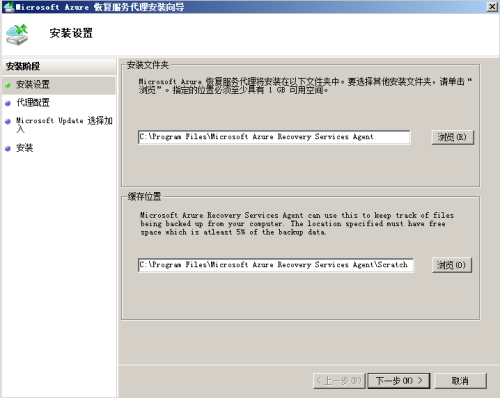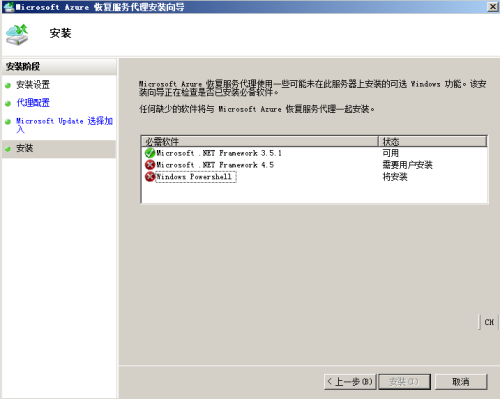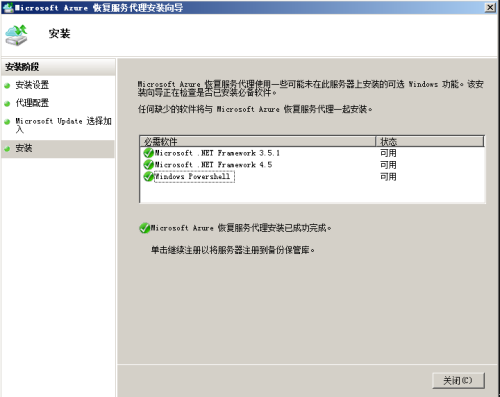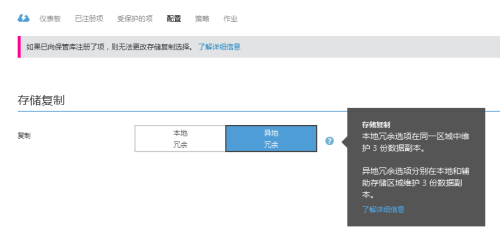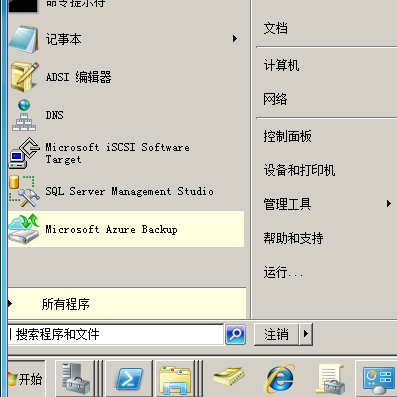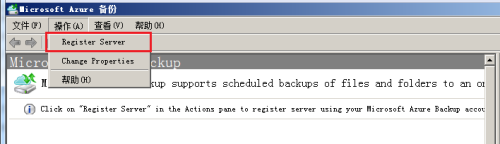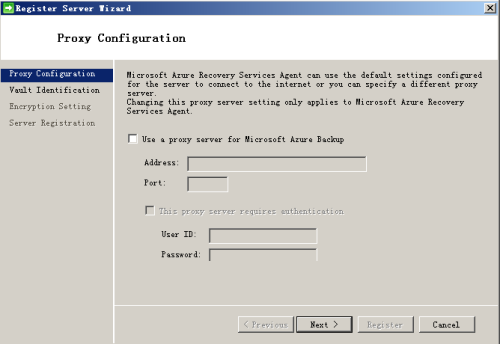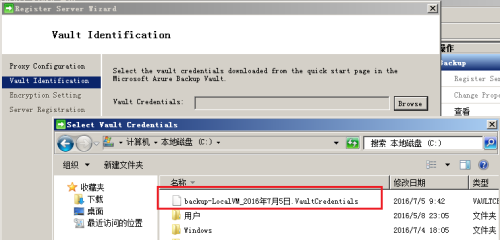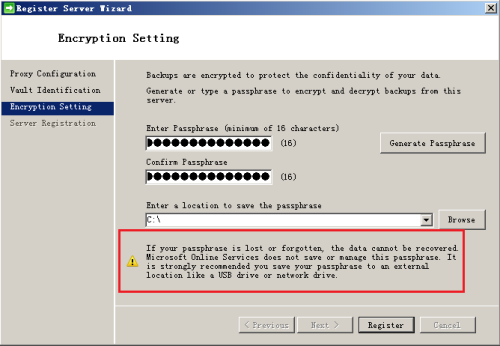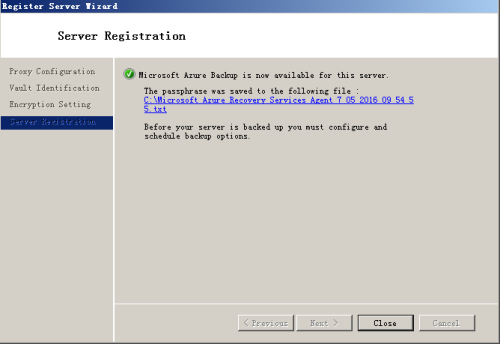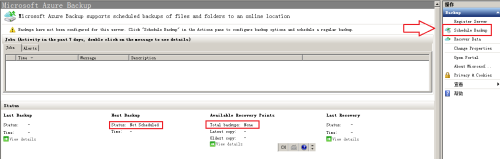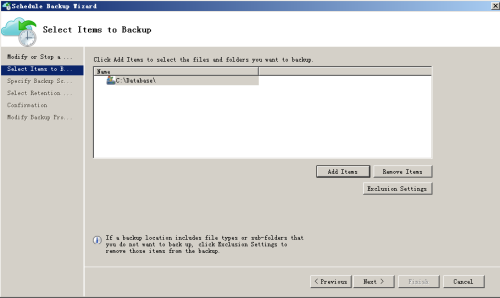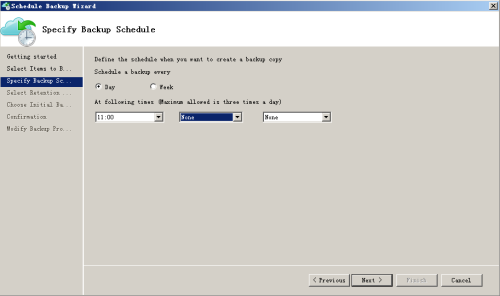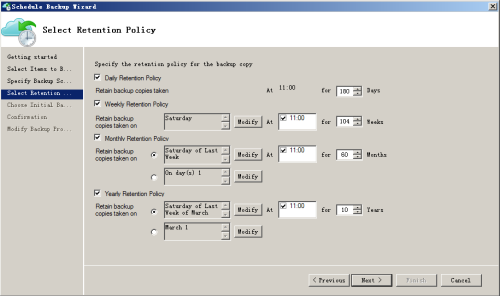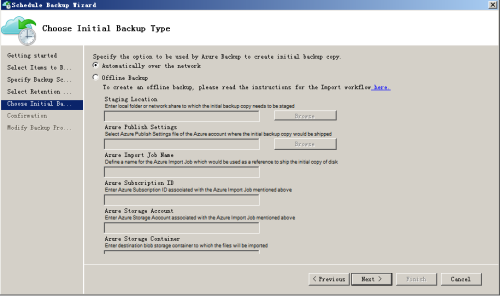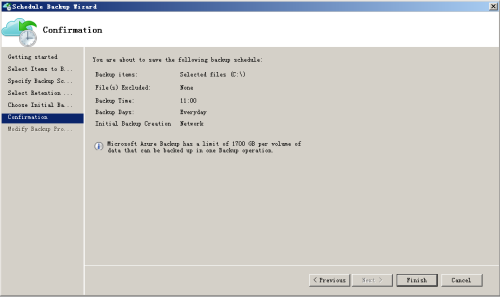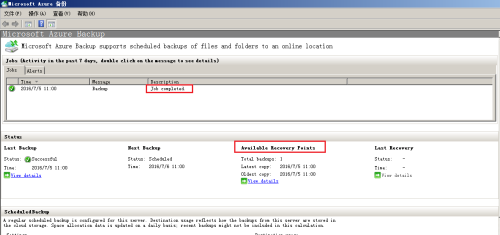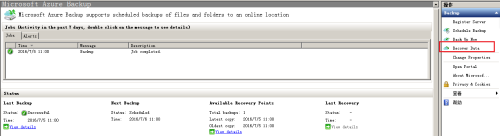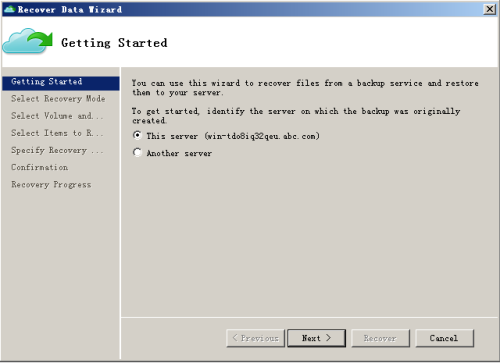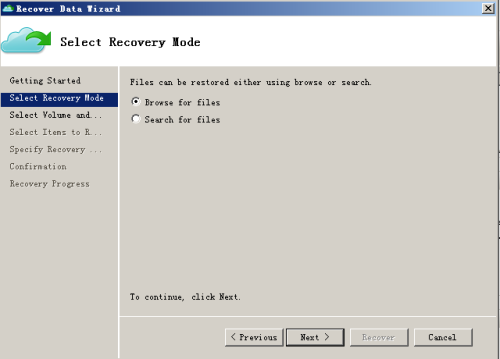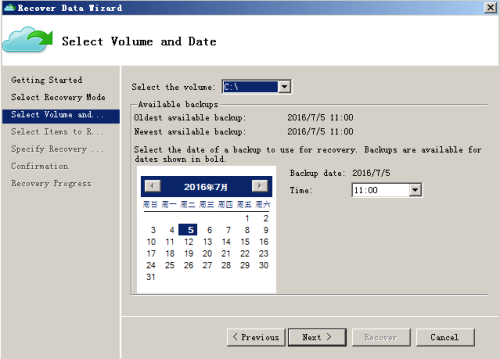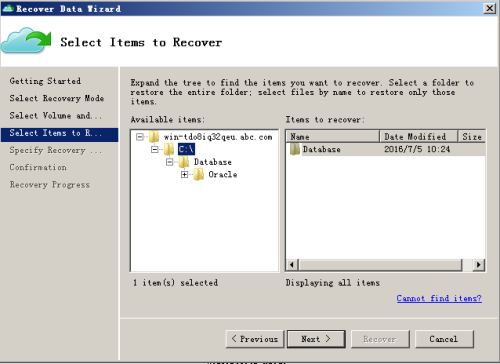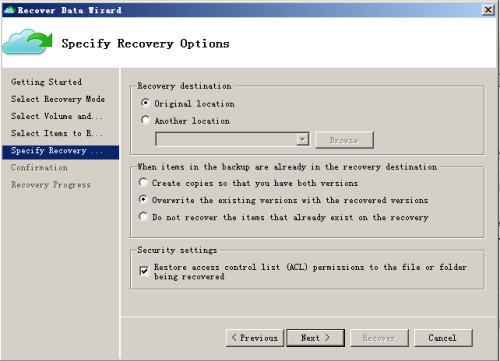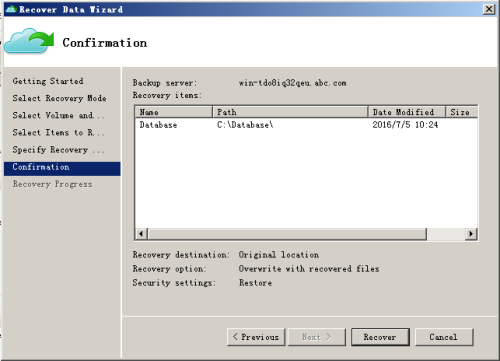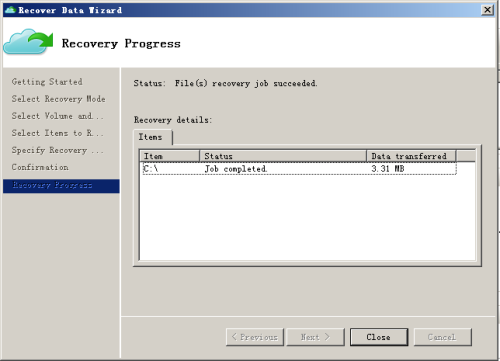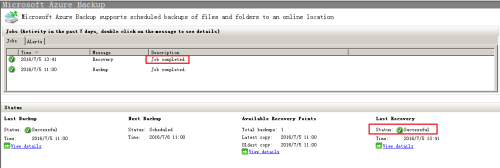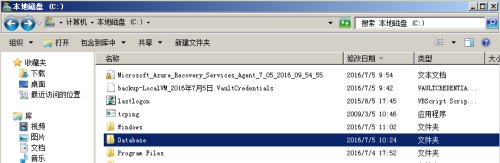中國區Azure最近發佈了關於使用Azure Backup來備份VM服務,於3月1日正式上線,該功能對於需要對關鍵工作負載進行備份的用戶來講,極大的降低了操作複雜度。以前我們所使用 Powershell來做的Azure虛擬機備份功能,不僅存在諸多限制,而且本身只是存儲的快照,而不是虛擬機的。
Azure backup的虛擬機備份服務使用的是Windows的數據卷影子複製服務(Volume Shadow Copy Service)能夠使得在虛擬機不關機的情況下,對虛擬機進行快照,然後通過備份服務將快照傳輸保存到備份庫中, 備份服務只會將變更的塊,即增量備份,以提高存儲的效率:
基本的Azure backup備份流程如下:
首先創建備份庫,然後發現目前你的訂閱中需要保護的虛擬機
註冊需要保護的虛擬機,添加到保護列表
設定備份策略對虛擬機進行保護備份
根據需要將你的備份恢復到當前虛擬機或者其他目的虛擬機
Azure 虛擬機備份功能支持Azure IAAS的Linux和Windows虛擬機的備份和恢復,今天先介紹備份本地數據。
1.1. 創建恢復服務——>備份保管庫
1.2. 保護本地工作負載,並下載“客戶端代理”和“保管庫憑據”。Azure支持“保護本地工作負載”及“保護Azure虛擬機”兩種備份方式
1.3. 在需要備份的本地服務器安裝剛纔下載的“客戶端代理”。
1.4. 必須安裝“.NetFramework 4.5”。Powershell需要其支持(筆者系統爲Win 2008 R2 SP1)
1.5. 安裝.NetFramework4.5後繼續等待安裝完成。
1.6. 註冊保管庫,在註冊之前有一點需要注意:在“配置”選擇有一項警告“如果已向保管庫註冊了項,則無法更改存儲複製選項”。也就是說我們事先要規劃好是“本地冗餘”還是“異地冗餘”。註冊項後此處是灰色的無法更改。
1.7. 開始註冊。打開剛纔安裝的客戶端代理進行註冊。
1.8. 不使用代理
1.9. 導入之前下載的“憑據”。注意:憑據有效期爲2天,到期未導入從保管庫重新下載一遍即可.
1.10.輸入一個用於加密備份數據的密碼(最短字符16位),保存到C盤。請注意,Azure Backup不會維護密碼,如果用戶丟失密碼,數據將永遠無法恢復。因此,強烈建議用戶將密鑰保存到外部位置。
1.11. 註冊服務完成.
可以看到保管庫已經存在已註冊的項
1.12. 當前沒有任何備份任務,創建備份任務“Schedule Backup”
1.13. “Add Items”選擇備份的數據。當然也可以“Exclusion Settings”排除不需要備份的項。
1.14.按天備份。(爲方便看到效果,現在是10.30)。
1.15. 定義保留策略期限
1.16. 通過網絡自動備份
1.17. 完成。
1.18. 驗證
由於備份文件較小,在11點多的時候查看的時候已經備份完成!
2. 從Azure恢復數據
2.1. 刪除備份過的文件夾Database,並從“Azure backup”進行恢復
2.2. 選擇創建備份的服務器
2.3. 瀏覽文件
2.4. 瀏覽文件
2.5. 選擇需要還原的項
2.6. 還原方式(根據自己需要選擇)
★還原到本地還是其他位置
★創建副本,這樣你將有兩個版本
★在恢復時覆蓋現有版本
★在恢復時不恢復已經存在的項目
★還原訪問控制列表權限(ACL)
2.7.開始還原
2.8. 還原成功
到此,Azure Recovery Service備份本地數據與恢復已經完成,下篇文章將續寫備份Azure虛擬機與恢復。